scheda contestuale in Microsoft Excel
_ Era tutto sulla barra multifunzione di Excel, ma a parte queste schede di menu, vediamo un’altra scheda che è la scheda contestuale. Quando inseriamo un oggetto, una tabella, un grafico, ecc. La scheda contestuale viene attivata ._
Ad esempio, se inseriamo un oggetto, viene attivata la scheda contestuale Formato .
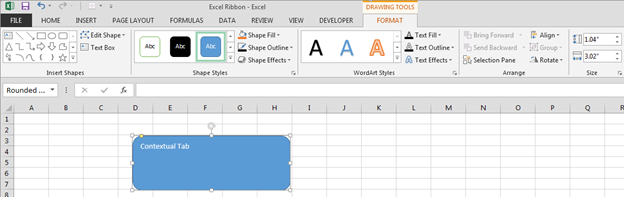

In questa scheda, possiamo usare le opzioni relative all’oggetto come possiamo cambiare il colore di riempimento, il colore del contorno, la larghezza del contorno, lo stile della forma e possiamo inserire più oggetti, anche.
Se inseriamo il grafico, verranno attivate 2 schede contestuali: – 1 ^ st ^ Design e 2 ^ nd ^ Format.
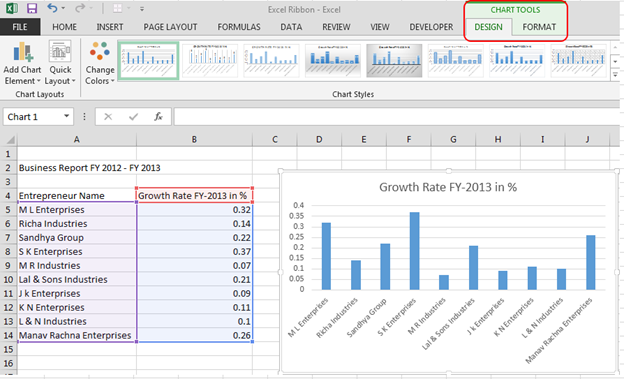
Scheda Design: – Usiamo questa scheda per modificare il layout del grafico, possiamo cambiare il colore e gli stili del grafico; possiamo cambiare i dati da riga a colonna e da colonna a riga e se abbiamo bisogno di selezionare dati diversi o vogliamo aggiungere più dati, possiamo farlo usando l’opzione Seleziona dati.
Inoltre, possiamo cambiare il tipo di grafico e spostare la posizione del grafico.

Scheda Formato: – Usiamo questa scheda per formattare il grafico come un oggetto. Per inserire la nuova forma, possiamo cambiare lo stile della forma del grafico, il colore di riempimento, il contorno della forma, gli effetti della forma, ecc.

![]()
![]()
Se i nostri blog ti sono piaciuti, condividilo con i tuoi amici su Facebook. E anche tu puoi seguirci su Twitter e Facebook.
_ Ci piacerebbe sentire la tua opinione, facci sapere come possiamo migliorare, integrare o innovare il nostro lavoro e renderlo migliore per te. Scrivici a [email protected]_ __